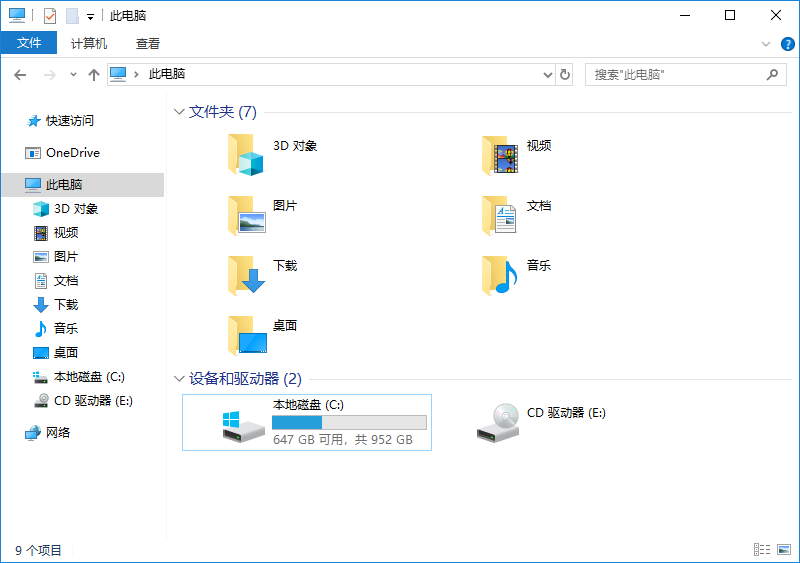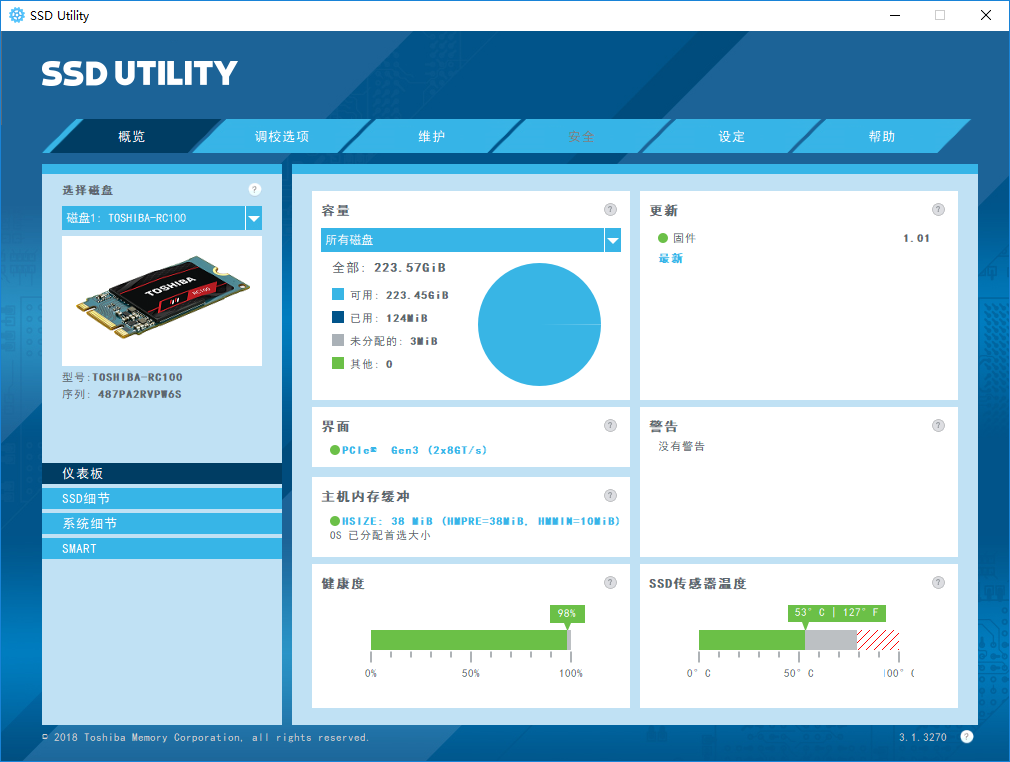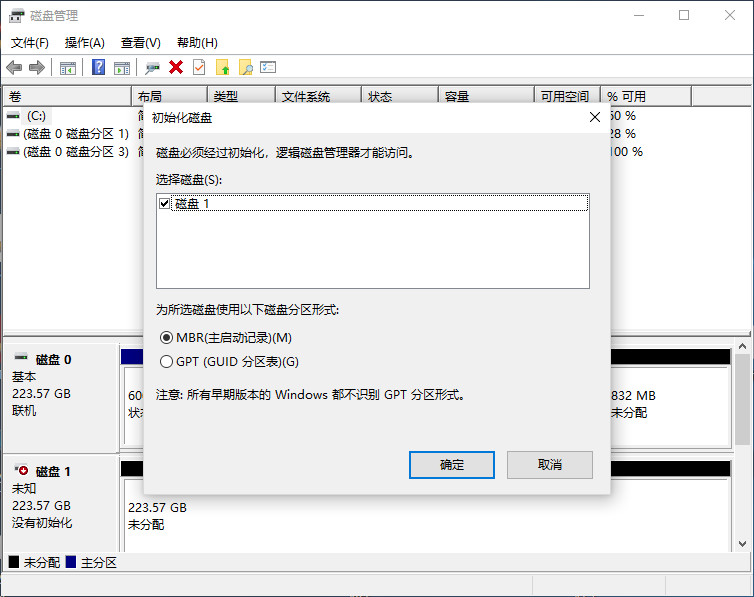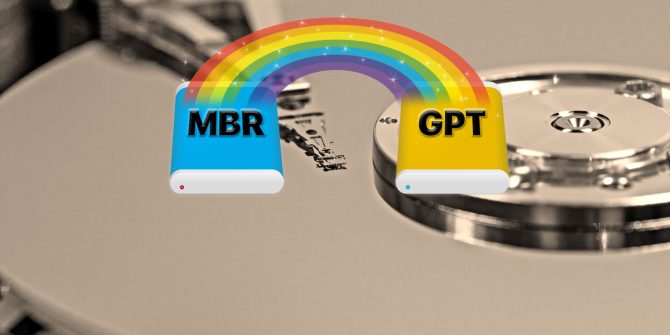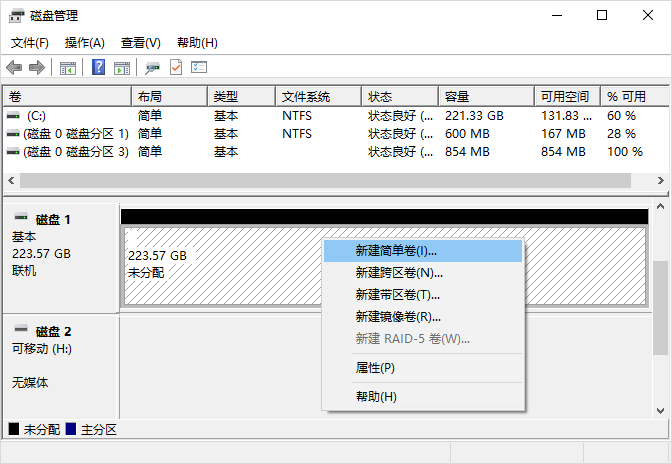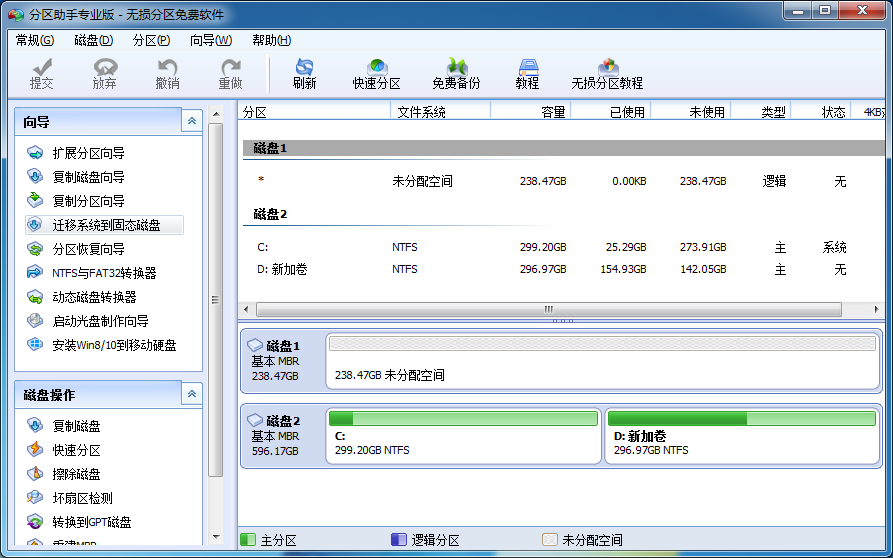新装的固态硬盘系统里看不见?解决方法来了 |
您所在的位置:网站首页 › uefi模式找不到固态 › 新装的固态硬盘系统里看不见?解决方法来了 |
新装的固态硬盘系统里看不见?解决方法来了
|
“我的电脑”中看不到新硬盘: 我的电脑中看不到新盘符出现,是不是不认盘呢?这种情况大多出现在加装固态硬盘的时候,在老系统下看不见新增的固态硬盘盘符,是因为新硬盘尚未初始化和分区,自然也就没有盘符可以显示。只有山寨盘或是被别人退货的二手盘才会到手就带有分区盘符的。
正规的固态硬盘出厂后是未初始化状态,需要在磁盘管理中手动初始化(确定分区表格式,MBR/GPT),然后家里分区并格式化才能在“我的电脑”中看到对应的盘符。在没有初始化之前,通过CrystalDiskInfo或者东芝原厂SSD Utility固态硬盘工具箱软件可以检测到硬盘的存在。
固态硬盘初始化和分区的过程也比较简单,只要在Windows 10徽标(或我的电脑图标)上右击,选择计算机管理-磁盘管理,如有未初始化的硬盘就会自动弹出对话框:
初始化其实就是选择分区表格式,就目前固态硬盘的容量(不超过2TB)来说,MBR和GPT对于固态硬盘而言没有太大的区别,可以根据自己喜好选择。
建立分区表之后还需要创建分区,也就是新建简单卷,根据自己的需要建立分区并格式化。如果你打算把新固态硬盘用作系统盘的话,这一步不是必须的,因为安装系统过程中还会涉及到对分区的改动。
Windows 7需要更新才能识别NVMe: Windows 7默认没有提供对NVMe固态硬盘的支持,需要首先安装Windows6.1-KB2990941-v3-x64.msu和Windows6.1-KB3087873-v2-x64.msu这两个系统更新,然后才能正确识别新装的东芝RC100 NVMe固态硬盘。
如果希望在RC100上安装Windows 7操作系统,将现有系统盘直接无损迁移到RC100上是最简单的方法。在安装系统更新之后,使用分区助手软件的“迁移系统到固态硬盘”功能,就可以将现有系统盘无损的迁移至新装的RC100 NVMe固态硬盘之上。之后只需调整BIOS设置当中的开机引导顺序即可完成全部迁移。
如果大家在安装使用NVMe固态硬盘的过程中还有其他问题,可以通过评论或私信提问。返回搜狐,查看更多 |
【本文地址】
今日新闻 |
推荐新闻 |